新买的笔记本常出现缺少CD/DVD驱动器驱动程序的提示,导致无法识别光驱设备,需安装相应驱动方可正常使用光驱功能。
1、 进入BIOS后,依次选择Config、USB,将USB3.0 Mode由默认的Auto改为Disabled,按F10保存设置。关闭USB3.0模式后,重新启动计算机,再次尝试进行系统安装即可完成操作。
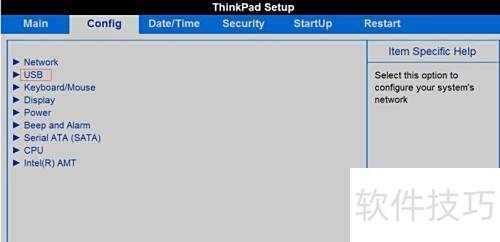
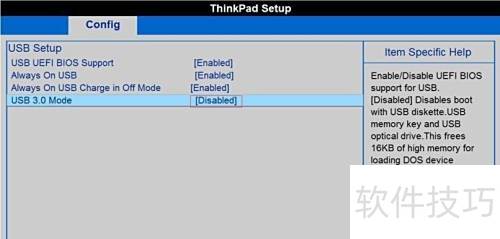
2、 前往Intel官网下载适用于Windows 7的USB 3.0 Creator工具。
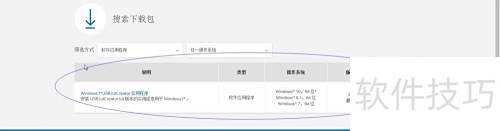
3、 使用Windows 7 USB DVD下载工具或UltraISO软件制作原版Win7安装盘,确保选择官方镜像文件。切勿使用Ghost版镜像进行制作,以免在安装过程中出现系统报错或兼容性问题,影响正常安装与使用体验。
4、 将下载的软件解压后,进入解压目录,右键点击Installer_Creator.exe,选择以管理员身份运行。
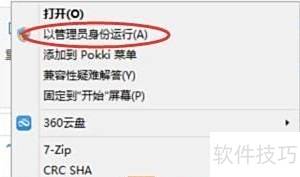
5、 在提示框中点击右侧选择按钮,选中U盘对应分区即可。
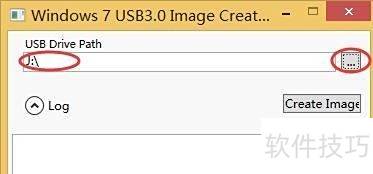
6、 点击创建镜像将程序写入U盘,安装过程需等待,耗时约十至二十分钟,请耐心等候完成。
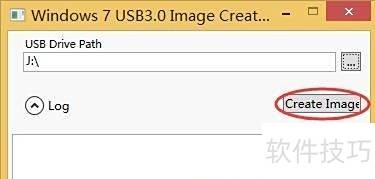
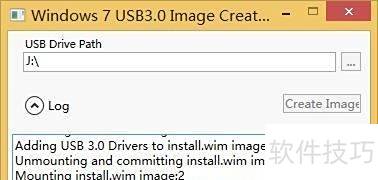
7、 更新完成后,创建过程结束,此时即可使用该U盘通过USB 3.0接口进行系统安装。
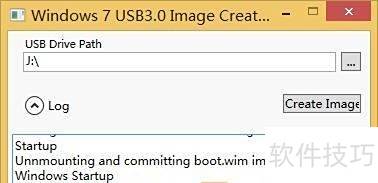
8、 用已打补丁的U盘装系统,USB3.0驱动将自动完成安装。
9、 以上两种方法可有效解决安装原版Win7时提示缺少CD/DVD驱动器驱动程序的问题,操作简单,适用于多数类似情况。
















